Sony PCG-GRT816M, PCG-GRT815E, PCG-GRT896HP, PCG-FR315B, PCG-GRT896SP Manual [it]
...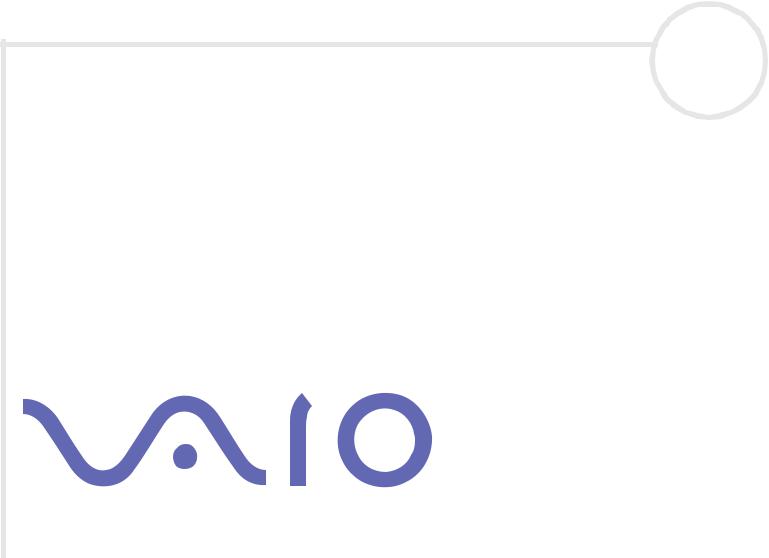
N
Manuale del software
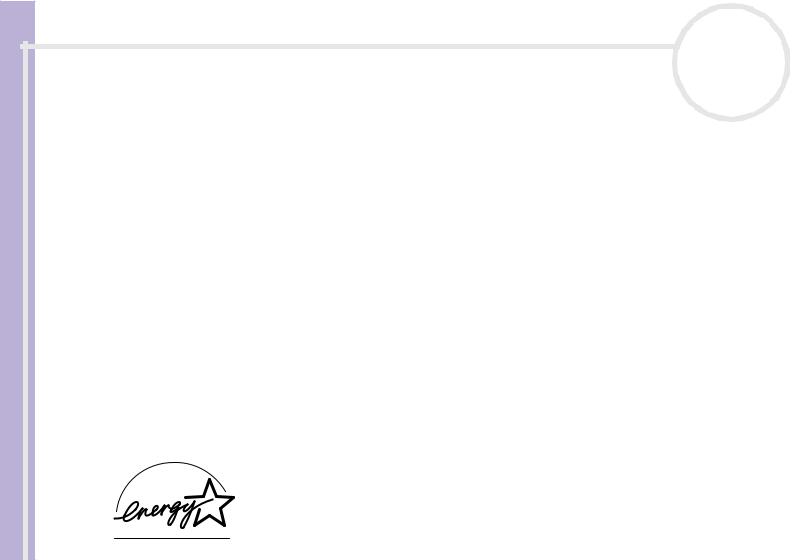
Informazioni preliminari |
n N |
Manuale del software
1
Informazioni preliminari
Avviso
Questo prodotto contiene software di proprietà di Sony e concesso in licenza da altri produttori. L’uso del software è soggetto ai termini e alle condizioni dei contratti di licenza forniti con il prodotto. Le specifiche del software sono soggette a modifiche senza preavviso e possono non essere identiche alle versioni attualmente in commercio. Gli aggiornamenti e le aggiunte al software possono comportare costi aggiuntivi. La registrazione presso provider di servizi in linea può prevedere il pagamento di una quota e la richiesta di informazioni sulla carta di credito. Per effettuare alcune operazioni finanziarie potrebbero essere necessari accordi previ con gli istituti finanziari interessati.
© 2003 Sony Corporation. Tutti i diritti riservati.
È vietata la riproduzione totale o parziale senza autorizzazione.
Il Contratto di licenza software con l’utente finale è disponibile in VAIO Info Centre.
ENERGY STAR®
In qualità di partner di ENERGY STAR®, Sony ha verificato la conformità del prodotto alle direttive ENERGY STAR® in materia di risparmio energetico. L’International Energy Star® Office Equipment Program è un programma internazionale che promuove il risparmio di energia nell’utilizzo dei computer e delle relative apparecchiature da ufficio. Il programma supporta lo sviluppo e la distribuzione di prodotti con funzioni che riducono in modo significativo il consumo di energia. Si tratta di un sistema aperto, al quale possono liberamente partecipare i proprietari di aziende. I prodotti interessati sono apparecchiature da ufficio, quali computer, monitor, stampanti, fax e fotocopiatrici. Gli standard e i logo sono uguali per tutte le nazioni partecipanti al programma.
ENERGY STAR è un marchio registrato negli Stati Uniti.
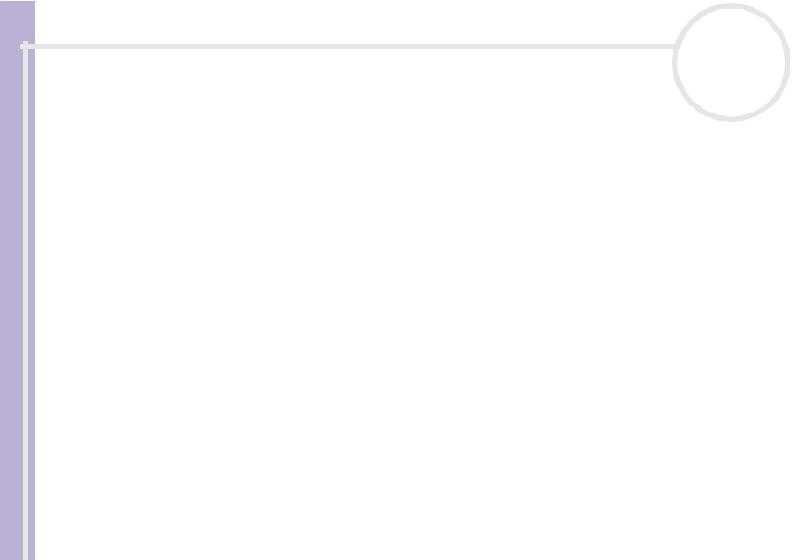
Informazioni preliminari |
n N |
Manuale del software
2
Marchi
Sony, DVgate, DVgate Plus, Giga Pocket, HotKey Utility, Memory Stick Formatter, PictureGear Studio, SonicStage, SonicStage Mastering Studio, Sony Notebook Setup, Sony Style Imaging, UI Design Selector, VAIO Action Setup, VAIO Edit Components, VAIO Media, VAIO System Information, Memory Stick, il logo Memory Stick, VAIO e il logo VAIO sono marchi di Sony Corporation.
Microsoft, Internet Explorer, Windows Movie Maker, Windows Media Player, Windows XP Professional, Windows XP Home Edition, Microsoft Works e i logo Windows sono marchi registrati di Microsoft Corporation negli Stati Uniti e in altri Paesi.
i.LINK è un marchio di Sony utilizzato per indicare prodotti dotati di connessione IEEE 1394.
Adobe, Adobe Acrobat Reader, Adobe Reader, Adobe Premiere LE e Adobe Photoshop Elements sono marchi registrati di Adobe Systems Incorporated.
QuickTime e il logo QuickTime sono marchi utilizzati sotto licenza. QuickTime è registrato negli Stati Uniti e in altri Paesi.
RealOne Player è un marchio registrato di RealNetworks, Inc. negli Stati Uniti e in altri Paesi.
MoodLogic è un marchio di MoodLogic, Inc.
PowerPanel è un marchio di Phoenix Technologies Ltd.
Norton Internet Security 2003 è un marchio di Symantec Corporation.
EverQuest è un marchio registrato di Sony Computer Entertainment America, Inc.
Click to DVD è un marchio di Sony Electronics.
Drag’n Drop CD+DVD è un marchio registrato di Easy Systems Japan Ltd.
WinDVD for VAIO è un marchio registrato di InterVideo, Inc.
PowerDVD for VAIO è un marchio o marchio registrato di CyberLink Corporation.
Tutti gli altri nomi di sistemi, prodotti e servizi sono marchi dei rispettivi detentori. Nel manuale i marchi ™ o ® non sono specificati.
Le specifiche sono soggette a modifica senza preavviso.
Consultare il foglio Specifiche per determinare quali applicazioni sono disponibili.
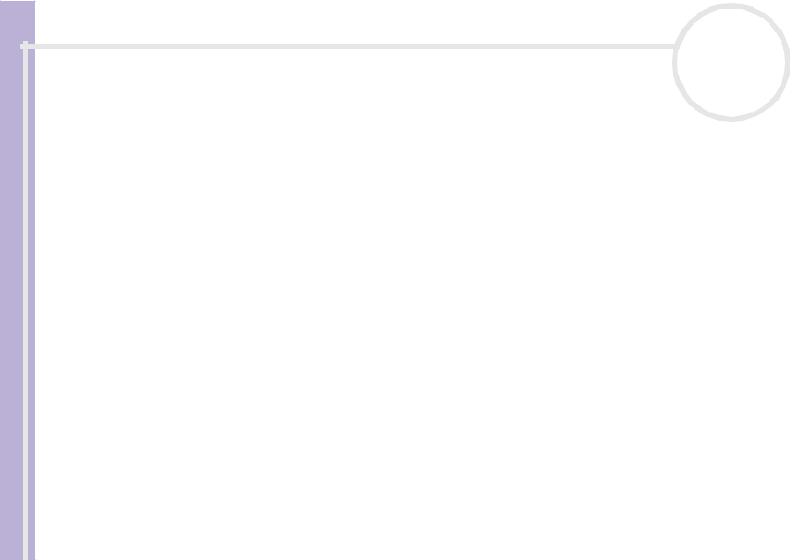
Informazioni preliminari |
n N |
Manuale del software
3
Registrazione del computer VAIO
Bastano solo pochi minuti per registrare il computer VAIO Sony acquistato.
Dopo aver eseguito la registrazione sarà possibile usufruire dell’eccellente servizio di assistenza clienti Sony, nonché dei seguenti vantaggi:
Club VAIO – Assistenza tecnica in linea, esercitazioni, consigli e suggerimenti, novità, forum, concorsi, download gratuiti e aggiornamenti software.
VAIO-Link – Per qualsiasi problema relativo al computer, visitare il sito Web VAIO-Link per cercare una possibile soluzione: http://www.vaio-link.com.
Garanzia: La garanzia rappresenta una vera e propria protezione dell’investimento. Per i termini e le condizioni vedere la scheda Garanzia e per ulteriori informazioni vedere la Guida Risoluzione dei problemi e Uso del disco di ripristino e documentazione VAIO* o la Guida Risoluzione dei problemi e Represtino del sistema VAIO*.
Per registrare il computer VAIO Sony, procedere come segue:
1Impostare la connessione via modem (vedere Configurazione del modem (pagina 31)).
2Fare doppio clic sull’icona di VAIO Online Registration  sul desktop. È inoltre disponibile il collegamento nel menu Start.
sul desktop. È inoltre disponibile il collegamento nel menu Start.
3Selezionare la lingua desiderata e quindi fare clic su Avanti/Next.
4Scegliere Registratevi ora/Register Now e quindi fare clic su Prosegui/Next.
Verrà visualizzato il sito Web https://registration.sonystyle-europe.com/vaio/registration.asp.
5Specificare nome e cognome.
Il numero di serie del computer viene immesso automaticamente.
6Fare clic su Invia/Submit.
7Immettere i propri dati come richiesto e fare clic su Invia/Submit.
La registrazione del computer VAIO è completata e viene visualizzata una schermata di ringraziamento. Se è stato immesso un indirizzo di posta elettronica, si riceve un messaggio di conferma da Club VAIO.
È possibile registrarsi solo se si dispone di diritti di amministratore sul computer in uso.
* In base al modello.
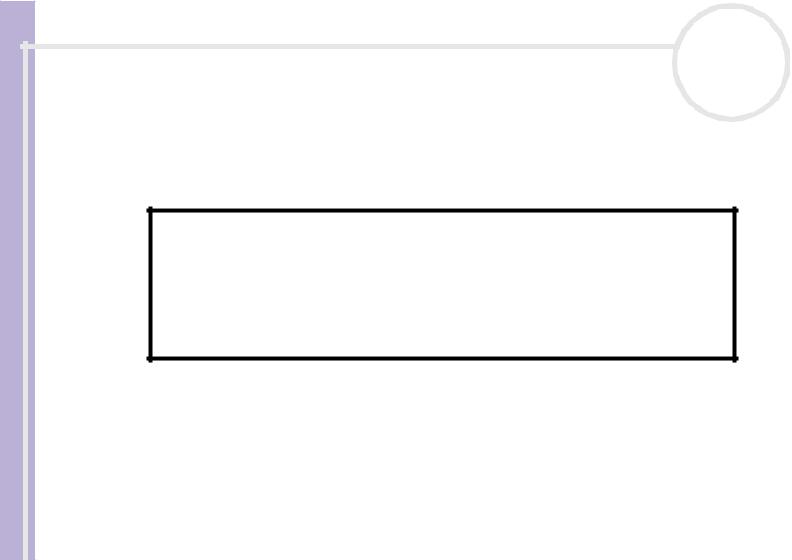
Informazioni sul software del computer in dotazione |
n N |
Manuale del software
4
Informazioni sul software del computer in dotazione
Questo capitolo offre una panoramica delle attività possibili con il software in dotazione con il computer.
Il pacchetto software include applicazioni precaricate nonché applicazioni che è possibile installare dal
Disco di ripristino e documentazione VAIO* o dal disco rigido*.
!Se si dispone del Disco di ripristino e documentazione VAIO: se si esegue il ripristino del sistema, alcune applicazioni non saranno più disponibili. Per ulteriori informazioni, vedere la Guida Risoluzione dei problemi e Uso del disco di ripristino e documentazione VAIO.
Non tutte le applicazioni illustrate di seguito sono disponibili nel modello in uso. Per sapere quali sono le applicazioni fornite con il modello in uso, vedere la scheda Specifiche in formato cartaceo, quindi consultare la
Guida Risoluzione dei problemi e Uso del disco di ripristino e documentazione VAIO* o la Guida Risoluzione dei problemi e Represtino del sistema VAIO* per le istruzioni relative all’installazione.
* In base al modello.
Quasi tutto il software preinstallato è disponibile in Start/Tutti i programmi.
Software Sony (pagina 5)
Sistema operativo e altro software precaricato (pagina 13)
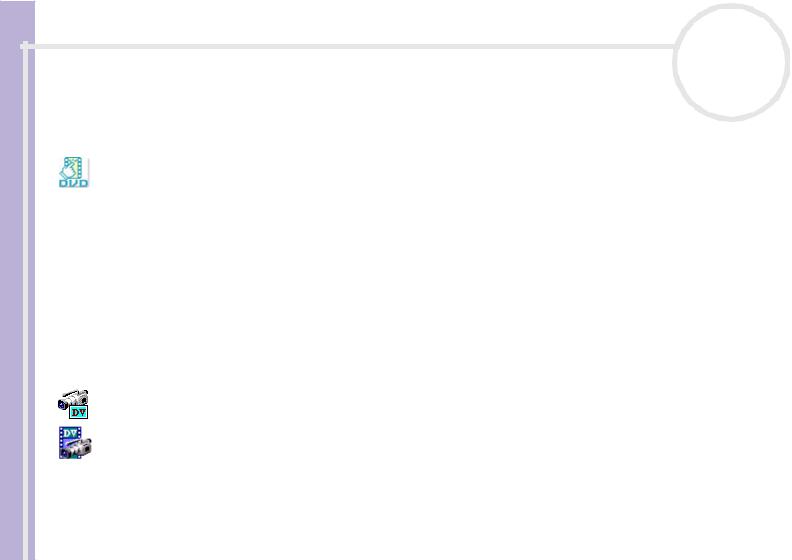
Informazioni sul software del computer in dotazione |
n N |
Manuale del software
5
Software Sony
Per ulteriori informazioni sul funzionamento di un determinata applicazione, vedere la Guida in linea corrispondente. Per visualizzare la Guida in linea, è possibile premere <F1> dopo aver aperto l’applicazione.
Click to DVD®
Sony Electronics
Con Click to DVD®* un solo clic del mouse è sufficiente per creare un DVD all’altezza dei capolavori di Hollywood. È sufficiente collegare una videocamera Sony Digital® al computer Sony, tramite un cavo i.LINK™, e sarà possibile trasformare i ricordi dei momenti trascorsi insieme in un DVD da condividere con tutta la famiglia. Click to DVD® guida l’utente attraverso una semplice procedura di quattro fasi che consente di creare menu DVD dotati di icone capitolo in movimento attivo.
Con Click to DVD® è possibile catturare video da periferiche analogiche se il computer è dotato del software Giga Pocket versione 5.5**. Per ulteriori informazioni, vedere la Guida in linea di Click to DVD®.
*Per computer dotati di unità DVD-RW o DVD-/+RW.
**È necessario eseguire la configurazione TV di Giga Pocket prima di catturare video da una periferica analogica con Click to DVD®. Per ulteriori informazioni su come utilizzare la configurazione TV (TV Setup), vedere il manuale e la Guida in linea di Giga Pocket.
DVgate
Sony Electronics
DVgate è un kit di 3 applicazioni complementari: DVgate Motion, DVgate Still e DVgate Assemble. Questa raccolta consente di selezionare ed elaborare facilmente video clip digitali, quindi integrarli realizzando home video di qualità professionale. È sufficiente collegare al computer una videocamera digitale tramite i.LINK™ e il computer diviene un ambiente di elaborazione, in grado di catturare, visualizzare l’anteprima, tagliare, assemblare e salvare le sequenze nei formati AVI o MPEG 1 & 2. Con DVgate Still si possono
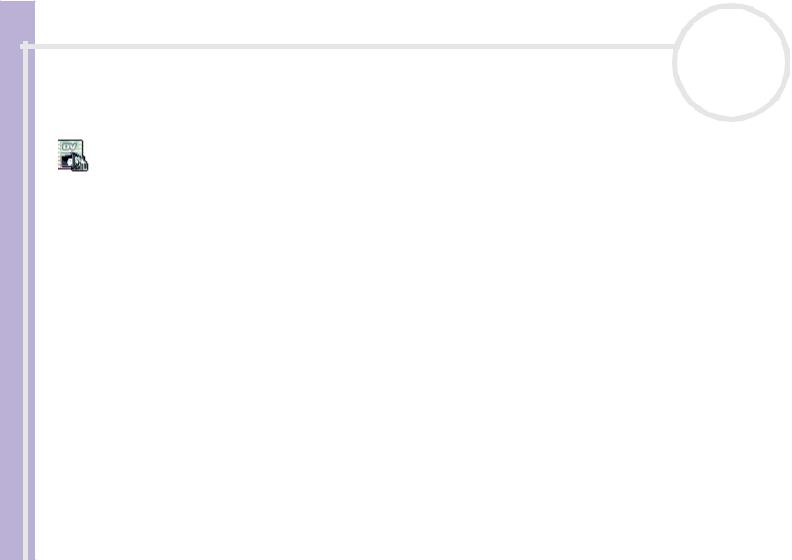
Informazioni sul software del computer in dotazione |
n N |
Manuale del software
6
visualizzare immagini video digitali provenienti da videoregistratori o videocamere digitali (ciò è possibile soltanto se la videocamera è dotata di ingresso/uscita DV o almeno di un’uscita DV per DV Gate Still) e salvarle come file grafici sul disco rigido.
DVgate Plus
Sony Electronics
DVgate Plus* è un’applicazione multifunzione per importare ed eseguire l’output di video e filmati digitali sul computer VAIO. Consente di catturare video da periferiche esterne, eseguire operazioni di editing video semplici ed eseguire l’output di video da registrare su nastro o salvare sul computer.
DVgate Plus offre due diverse modalità: Cattura e Output. Selezionare la modalità Cattura per catturare video e la modalità Output per eseguire operazioni di editing video semplici e l’output dei dati video catturati.
* Per tutti i notebook.
 EverQuest
EverQuest
Sony Computer Entertainment America Inc.
EverQuest è un famoso software di gioco a cui possono partecipare simultaneamente più utenti su Internet. Il collegamento creato sul desktop di Windows® consente di accedere al sito Web di EverQuest, dove sono disponibili ulteriori informazioni.
http://everquest.station.sony.com
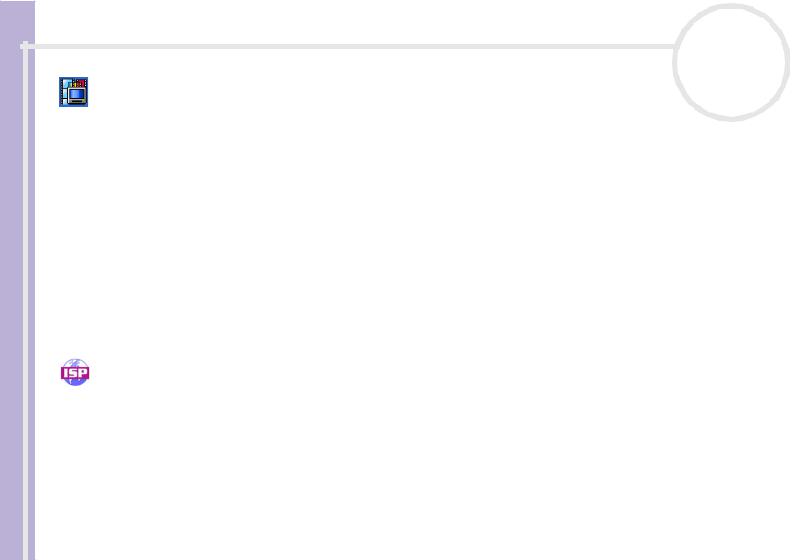
Informazioni sul software del computer in dotazione |
n N |
Manuale del software
7
Giga Pocket
Sony Electronics
Giga Pocket* consente di guardare la televisione e registrare i programmi preferiti direttamente dal desktop. Per ulteriori informazioni, avviare la versione dimostrativa di Giga Pocket dal collegamento sul desktop.
Se applicabile al modello in uso: Consultare il manuale di Giga Pocket in linea per informazioni sul software, hardware e per istruzioni sull’utilizzo del telecomando in dotazione.
* Disponibile solo in alcuni modelli desktop.
HotKey Utility
HotKey Utility* consente di eseguire in modo rapido le diverse funzioni mediante il tasto Fn, ad esempio aumentare il volume del sistema. Per ulteriori informazioni, vedere il capitolo Combinazioni e funzioni del tasto <Fn> nel Manuale dell’hardware.
* Questa funzione è disponibile solo nei modelli notebook.
ISP Selector
Sony Electronics
Con ISP Selector* è possibile installare in modo estremamente semplice l’Internet Service Provider (ISP) che si desidera utilizzare. Per visualizzare tutti i provider disponibili, è sufficiente selezionare il paese e la lingua negli elenchi a discesa. Fare clic sul pulsante Installa/Install accanto al ISP e l’istallazione verrà avviata.
Dopo aver selezionato il paese, è possibile impostare ISP solo per quel paese.
* In base al modello.
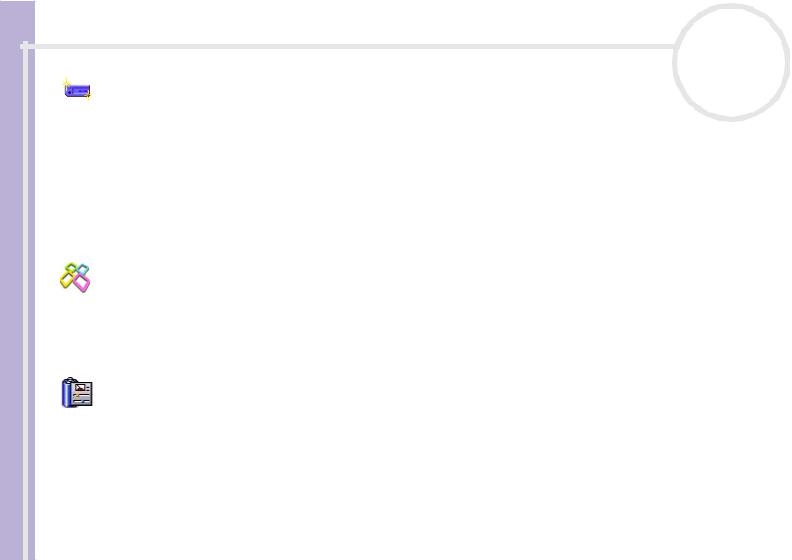
Informazioni sul software del computer in dotazione |
n N |
Manuale del software
8
Memory Stick Formatter
Sony Electronics
Memory Stick Formatter* è un software dedicato alla formattazione delle Memory Stick™. Utilizzare tale software ogni volta che occorre formattare nuovamente le Memory Stick™. Inoltre, il software consente di riformattare le Memory Stick™ che non vengono identificate come unità in Windows.
Durante il processo di formattazione della Memory Stick™ tutti i dati presenti sul supporto vengono cancellati. Se necessario, eseguire un backup dei dati prima della formattazione.
Non formattare le Memory Stick™ mediante il comando Formatta di Windows.
* Disponibile solo nei modelli notebook e desktop con alloggiamento per Memory Stick™.
PictureGear Studio
Sony Electronics
PictureGear Studio è un software intuitivo che consente di creare lavori di grande effetto utilizzando le foto scattate con una fotocamera digitale. Con PictureGear Studio è possibile trasferire le foto nel computer, stamparle e creare fantastici album.
PowerPanel
Phoenix Technologies
Il software PowerPanel* controlla il risparmio energia del computer e fornisce informazioni chiave sulle attività di sistema e sulla durata delle batterie. Il risparmio di energia automatico seleziona il profilo più appropriato, in base all’applicazione utilizzata e alle relative condizioni d’uso.
Se applicabile al modello in uso: Vedere Risparmio energia nel Manuale dell’hardware.
* Disponibile solo in alcuni modelli notebook.
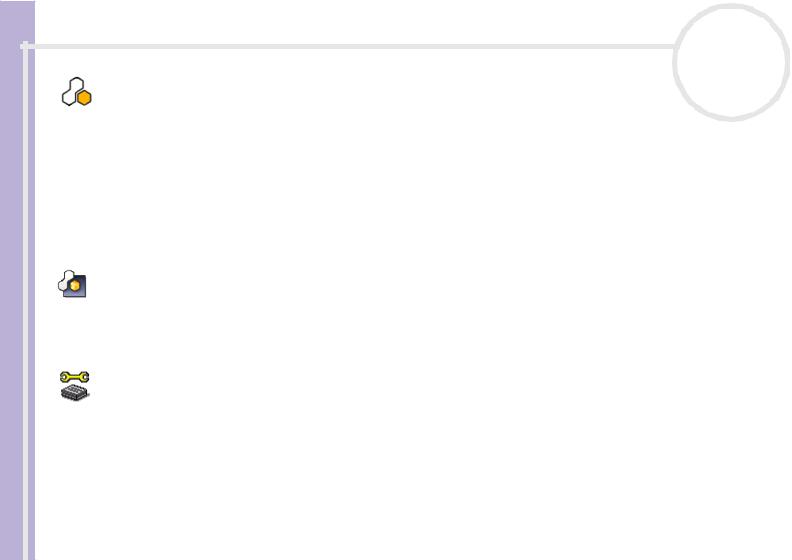
Informazioni sul software del computer in dotazione |
n N |
Manuale del software
9
SonicStage
Sony Electronics
Il software SonicStage utilizza la tecnologia di protezione del copyright OpenMG sviluppata da Sony Corporation per consentire la registrazione e la riproduzione di file di musica digitale su PC. Una volta che i dati sono stati criptati e registrati sul disco rigido, la tecnologia OpenMG consente di riprodurli su un PC, ma ne previene la distribuzione non autorizzata. Lo scopo della tecnologia OpenMG consiste nel creare un ambiente in cui è possibile distribuire quantità maggiori di musica di alta qualità impedendo la successiva diffusione non autorizzata dei file musicali.
Il software SonicStage consente di criptare e gestire i file musicali scaricati su un PC tramite i servizi EMD oppure ottenuti o creati da CD o da Internet.
SonicStage Mastering Studio
Sony Electronics
SonicStage Mastering Studio è un’applicazione che consente di registrare canzoni da cassette o dischi analogici direttamente sul computer e di masterizzarle quindi su dischi CD-R o CD-RW o salvarle in file audio.
Sony Notebook Setup
Sony Electronics
È possibile utilizzare Sony Notebook Setup* per ottenere informazioni sul sistema, specificare le preferenze riguardo al funzionamento del sistema e impostare una password di accesso per il computer Sony.
Se applicabile al modello in uso: Vedere Preparazione all’uso del notebook con Sony Notebook Setup nel Manuale dell’hardware.
* Disponibile solo in alcuni modelli notebook.
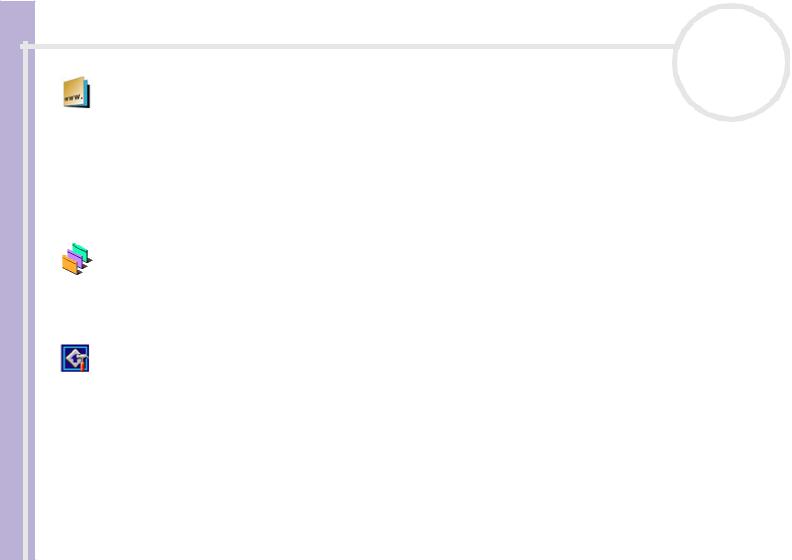
Informazioni sul software del computer in dotazione |
n N |
Manuale del software
10
Sony Style Imaging (collegamento sul desktop)
Sony Electronics
Con Sony Style Imaging è facile condividere immagini digitali e video con parenti e amici. In combinazione con Network Smart Capture, Sony Style Imaging consente di ottenere il meglio delle immagini e dei filmati registrati. Quando si effettua la registrazione come socio di Sony Style Imaging, è possibile memorizzare le immagini e ordinare stampe.
Per registrarsi GRATUITAMENTE, visitare il sito Web all’indirizzo:
http://www.sonystyle-imaging.com
UI Design Selector
Sony Electronics
È possibile modificare l’aspetto delle finestre del software Giga Pocket compatibile con UI Design Selector. Vedere Modifica dell'aspetto delle finestre con UI Design Selector (pagina 33).
VAIO Action Setup
Sony Electronics
VAIO Action Setup* permette di gestire facilmente le impostazioni delle applicazioni che controllano gli eventi hardware sul computer. Consente ad esempio di aprire le applicazioni utilizzate più di frequente attraverso i tasti di scelta rapida (tasti S), gestisce le impostazioni dei tasti di scelta rapida e altro ancora. Per ulteriori informazioni, vedere il Manuale dell’hardware.
* Disponibile solo in alcuni modelli desktop.
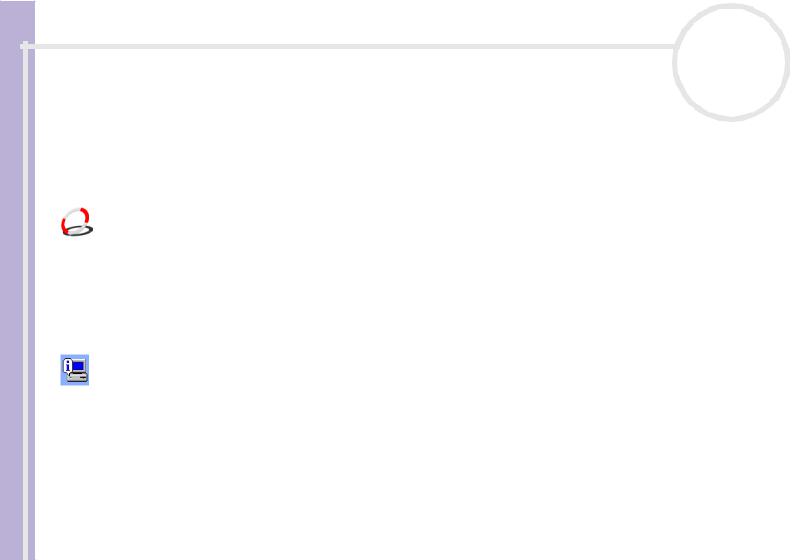
Informazioni sul software del computer in dotazione |
n N |
Manuale del software
11
VAIO Edit Components 2.1
Sony Electronics Inc.
Concepito come plug-in di Adobe® Premiere®, VAIO Edit Components è dotato di particolari funzionalità per il supporto delle periferiche DV i.LINK™ e consente quindi di produrre filmati di ottima qualità anche dopo l'elaborazione. È ora possibile controllare la periferica DV dal proprio computer, importare ed elaborare il filmato e quindi esportarlo di nuovo alla periferica DV.
VAIO Media
Sony Electronics Inc.
VAIO Media schiude le porte al mondo multimediale in rete, consentendo di condividere file di musica, video e immagini con altri computer VAIO. È possibile configurare uno o più computer come "client" per accedere a un computer VAIO configurato come "server" e in cui sono memorizzati file multimediali da condividere con altri computer VAIO sulla rete cablata o wireless.
Vedere Utilizzo di VAIO Media 2.5 (pagina 21).
VAIO System Information
Sony Electronics
Grazie a VAIO System Information*, è sempre possibile controllare le informazioni relative al prodotto (nome del modello, numero di serie, versione del BIOS, versione e numero di serie del sistema operativo) e al sistema (processore, frequenza del clock, memoria di sistema e memoria cache) del computer.
* Per tutti i desktop.
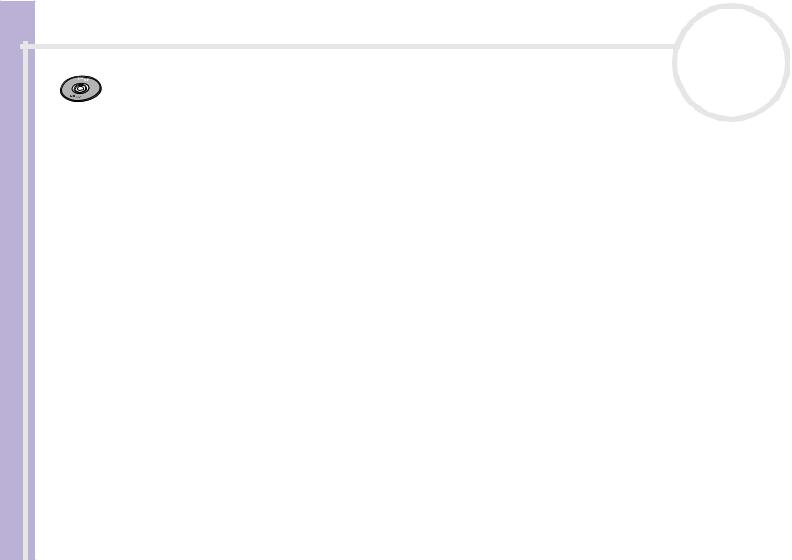
Informazioni sul software del computer in dotazione |
n N |
Manuale del software
12
Disco di ripristino e documentazione VAIO
Sony Corporation
Il Disco di ripristino e documentazione VAIO* consente di reinstallare il sistema operativo e le applicazioni fornite con il computer. Se i driver delle periferiche forniti sono danneggiati oppure vengono involontariamente cancellati, è possibile reperirli nell’unità disco rigido (C:\Drivers). Reinstallando il driver specifico di una periferica si può risolvere un problema del computer, senza dover ripristinare l’intero sistema operativo. Il disco contiene inoltre tutti i manuali necessari. Per ulteriori informazioni su come utilizzare il Disco di ripristino e documentazione VAIO, vedere la Guida Risoluzione dei problemi e Uso del disco di ripristino e documentazione VAIO.
!I Disco di ripristino e documentazione VAIO in dotazione possono essere utilizzati esclusivamente con il computer Sony al quale sono allegati e non con altri PC Sony o con PC di altre case produttrici.
*In base al modello.
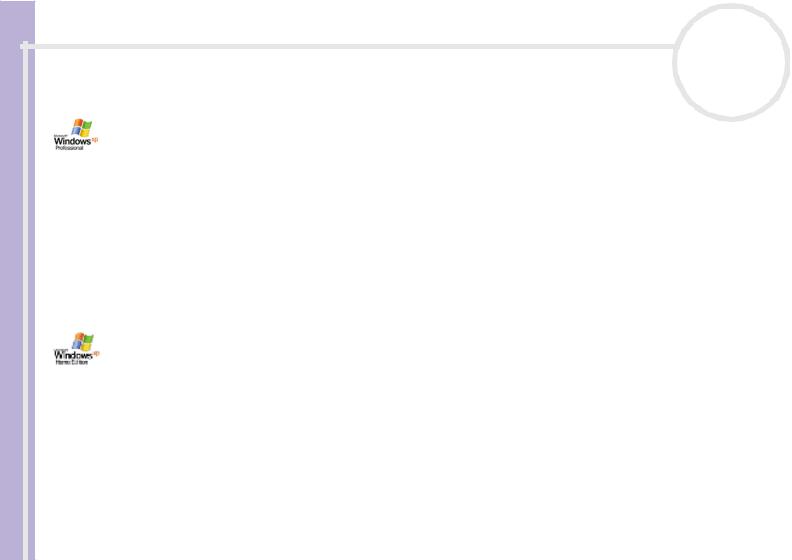
Informazioni sul software del computer in dotazione |
n N |
Manuale del software
13
Sistema operativo e altro software precaricato
Windows® XP Professional con Service Pack 1
Microsoft Corporation
Sviluppato a partire dall’avanzato sistema operativo Windows® 2000, Windows® XP Professional è una piattaforma affidabile e stabile che garantisce il funzionamento costante e continuo del computer. Ma non è tutto. Windows® XP Professional offre pratiche funzionalità che consentono un ripristino semplice e rapido del sistema in caso di problemi.
Grazie a un look completamente rinnovato e all’interfaccia utente basata su operazioni, Windows® XP Professional semplifica notevolmente l’utilizzo del computer. Il supporto dei più recenti standard di protezione e il firewall avanzato garantiscono la privacy dell’utente e la massima protezione dei dati. Se applicabile al modello in uso: Per informazioni e assistenza tecnica, visitare:
http://support.microsoft.com/directory
Windows® XP Home Edition con Service Pack 1
Microsoft Corporation
Microsoft® Windows® XP Home Edition è il nuovo e straordinario sistema operativo Windows® , sviluppato sulla base delle funzioni rivoluzionarie di Windows® 98 e Windows® Millennium, nonché sulla stabilità di Windows® 2000. Allo stesso tempo, Windows® XP rimane pienamente compatibile con qualsiasi applicazione e tecnologia precedente, basata su Windows.
Windows® XP Home Edition integra nuove funzioni quali la capacità di cambiare utente rapidamente, che permette agli utenti di mantenere in esecuzione le reciproche applicazioni entrando e uscendo dai loro account, e un design visivo semplificato che posiziona le funzionalità di uso più frequente al centro dello schermo, per consentire di accedervi con maggiore rapidità.
Se applicabile al modello in uso: Per chiarimenti e assistenza tecnica, visitare:
http://support.microsoft.com/directory
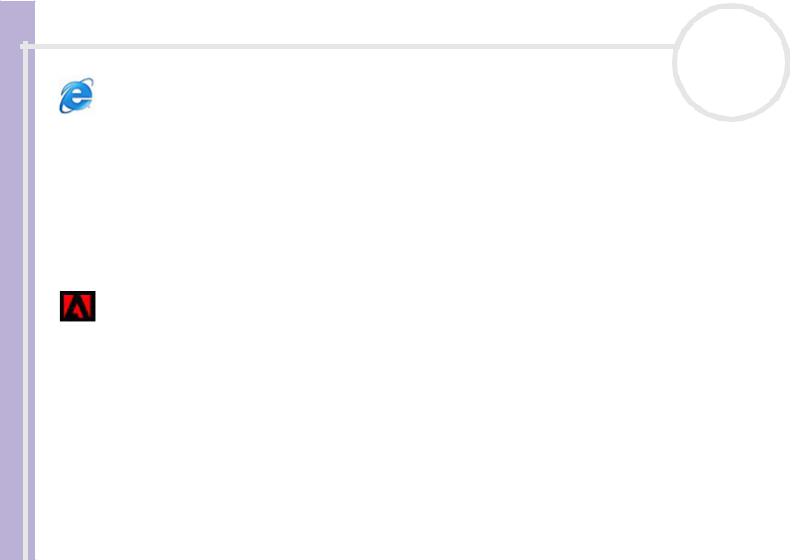
Informazioni sul software del computer in dotazione |
n N |
Manuale del software
14
Internet Explorer 6.0
Microsoft Corporation
Internet Explorer è il browser Microsoft che consente di esplorare il Web. Mediante l’Installazione guidata è possibile configurare il computer per connettersi automaticamente al provider. Un pacchetto completo per la posta elettronica consente di inviare e ricevere messaggi, inclusi file allegati, su Internet. NetMeeting, Outlook Express e Microsoft Chat sono soltanto alcuni dei componenti in dotazione con Internet Explorer 6.0. Internet Explorer 6.0 include anche un sistema di crittografia a 128 bit, il livello di protezione più alto per le comunicazioni su Internet, che consente l’utilizzo di carte di credito e l’esecuzione di transazioni finanziarie. Grazie all'esercitazione in linea, i nuovi utenti possono familiarizzarsi rapidamente con Internet. Per informazioni e assistenza tecnica, visitare:
http://support.microsoft.com/directory
Adobe® Acrobat® Reader 5.1
Adobe Systems Incorporated
Il software Acrobat® Reader consente di visualizzare, consultare e stampare documenti elettronici in formato Adobe PDF (Portable Document Format), un formato aperto concepito per assicurare la conformità dei documenti creati su tutte le principali piattaforme. Dopo aver installato Acrobat® Reader, è possibile aprire e visualizzare file PDF nel proprio browser Web semplicemente facendo clic su un file PDF incorporato in un file HTML. La prima pagina viene visualizzata immediatamente, mentre si sta scaricando il resto del documento.
Per informazioni e assistenza tecnica, visitare:
http://www.adobe.com
